- На сайт ФНС России
Что это за приложение?
«Мой налог» — это официальное приложение ФНС России для налогоплательщиков налога на профессиональный доход. Приложение обеспечивает удаленное взаимодействие между самозанятыми и налоговым органом. Самозанятому не нужно сдавать
отчетность и покупать кассу – приложение само ведет учет доходов, рассчитывает налог и др.
Можно зарегистрироваться с телефона
Легко сформировать и отправить клиенту чек
Удобно следить за начислением налогов
Приходят уведомления о сроках уплаты
Возможность уплаты налога
Возможность сформировать справку о постановке на учет, а также о доходах
В приложении доступны инструменты аналитики для детального финансового анализа своей деятельности.
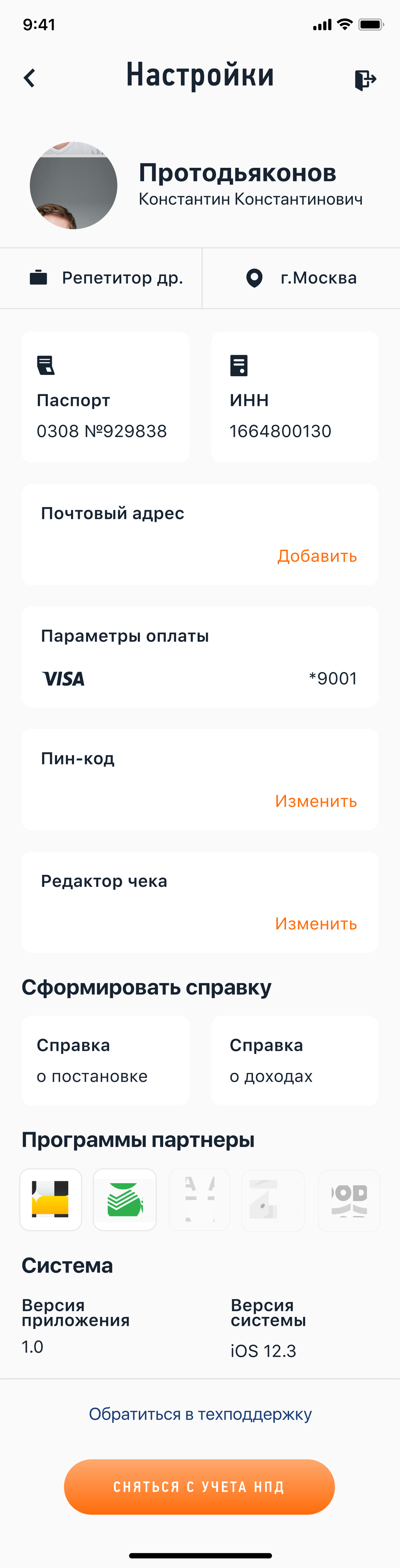
РЕГИСТРИРУЙТЕСЬ ПО ПАСПОРТУ, ЧЕРЕЗ ЛИЧНЫЙ КАБИНЕТ ИЛИ ПОРТАЛ ГОСУСЛУГ
За 10 минут и без визита в инспекцию
По паспорту — с телефона или планшета
Это удобно, если нет доступа в Личный кабинет налогоплательщика-физического лица. При сканировании паспорта данные для заявления распознаются и заполняются автоматически. После распознавания нужно будет сфотографироваться.
Через Личный кабинет налогоплательщика-физического лица (для любых устройств)
Для регистрации через Личный кабинет паспорт не нужен. Понадобится ИНН и пароль, который вы используете для доступа в Личный кабинет физического лица на сайте nalog.ru.
Через Единый портал государственных и муниципальных услуг – для любых устройств.
Для регистрации через портал госуслуг паспорт не нужен. Понадобится или номер мобильного телефона, или почта, или СНИЛС и пароль, которые вы используете для доступа к электронным госуслугам на сайте gosuslugi.ru
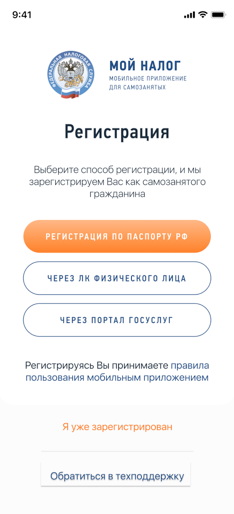
Как зарегистрироваться через личный кабинет
Этот вариант самый простой: не нужно сканировать паспорт и фотографироваться. Регистрация возможна с любого устройства, даже если на нем не работает камера. Нужен ИНН и пароль для доступа в Личный кабинет налогоплательщика-физического
лица. Это тот Личный кабинет, которым вы обычно пользуетесь на сайте nalog.ru для отправки деклараций о доходах, уплаты имущественных налогов и подачи заявлений на вычеты.
Как получить доступ в Личный кабинет налогоплательщика-физического лица .
1
Укажите номер телефона
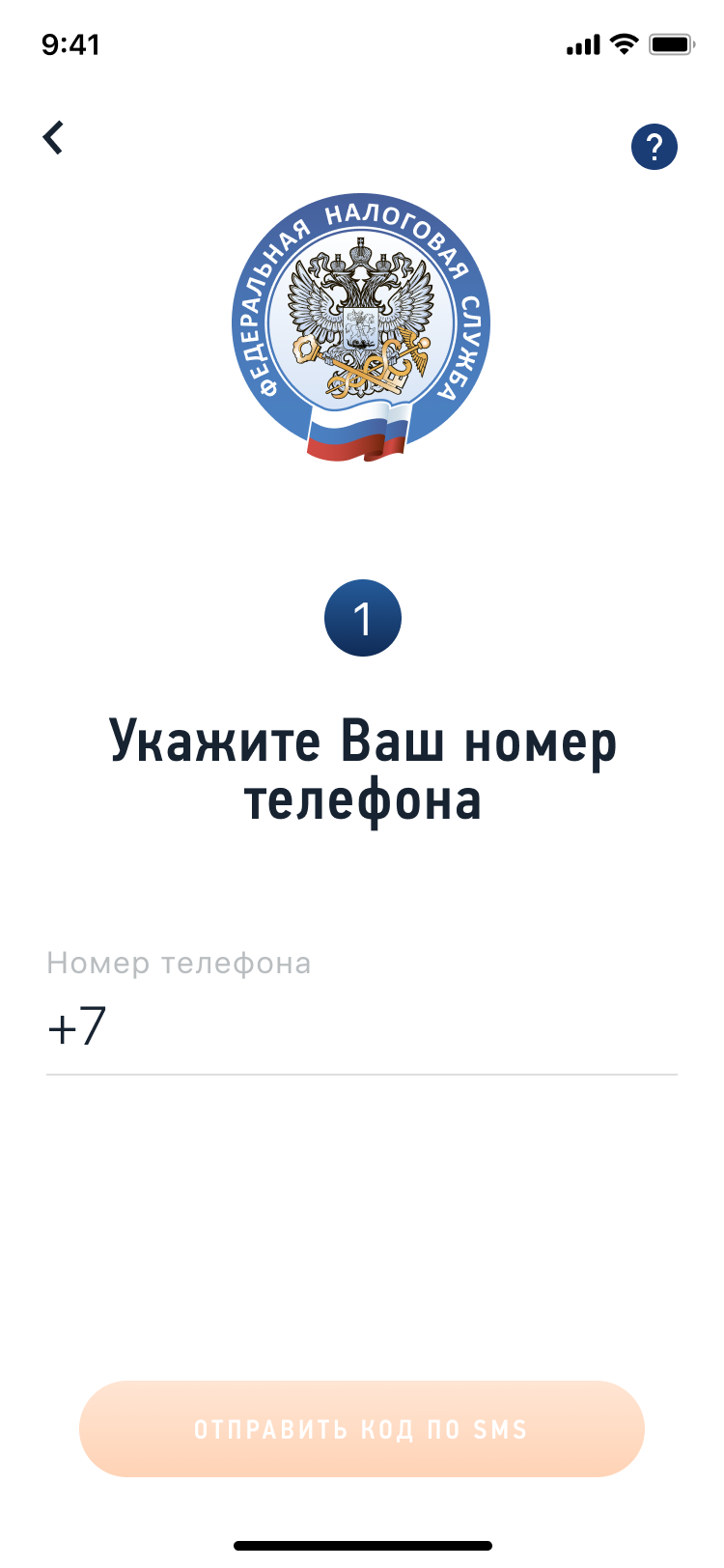
Указывайте тот номер, которым пользуетесь и к которому имеет доступ. Когда придет код по смс, введите его для подтверждения номера.
2
Выберите регион
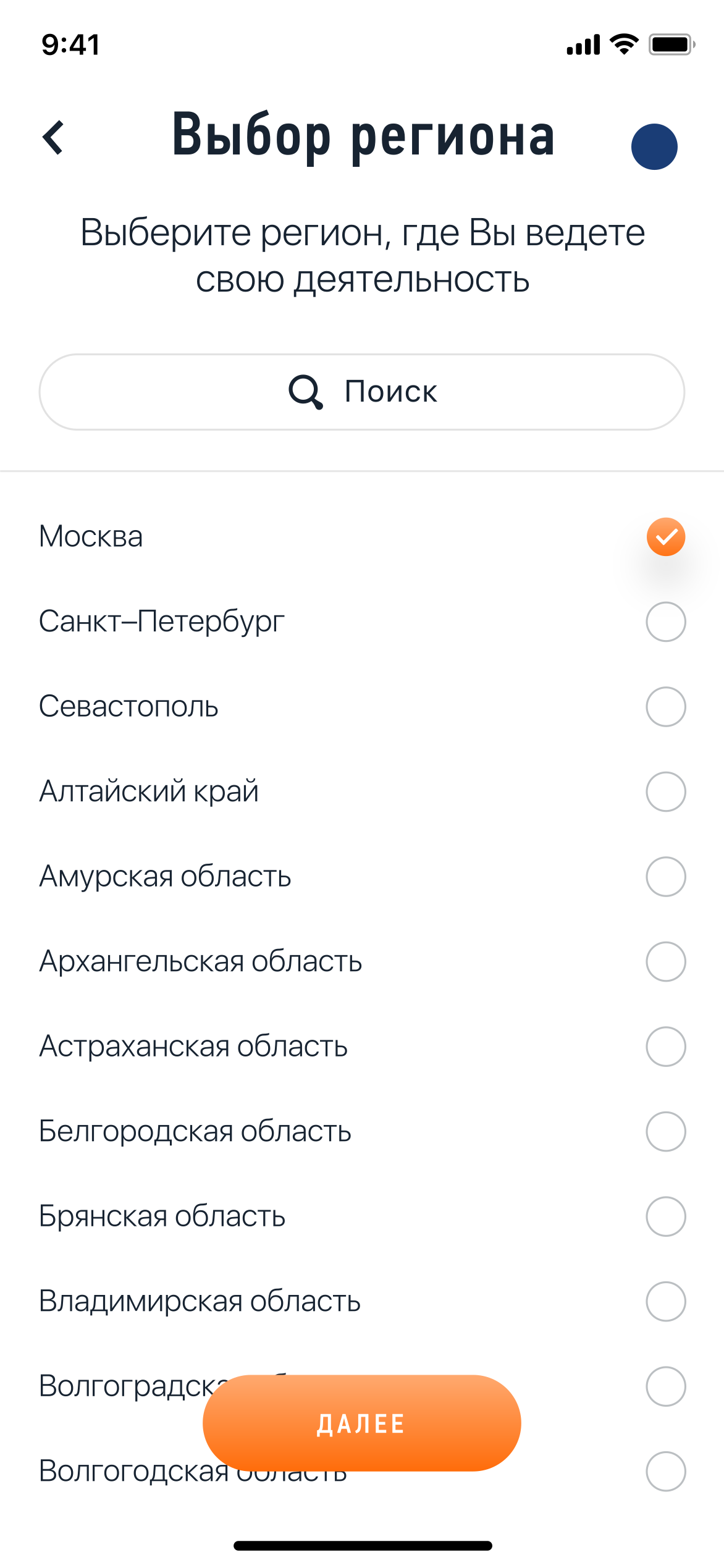
Укажите регион, в котором ведете деятельность. Это может быть не тот регион, где вы живете и находитесь физически.
3
Введите данные для доступа
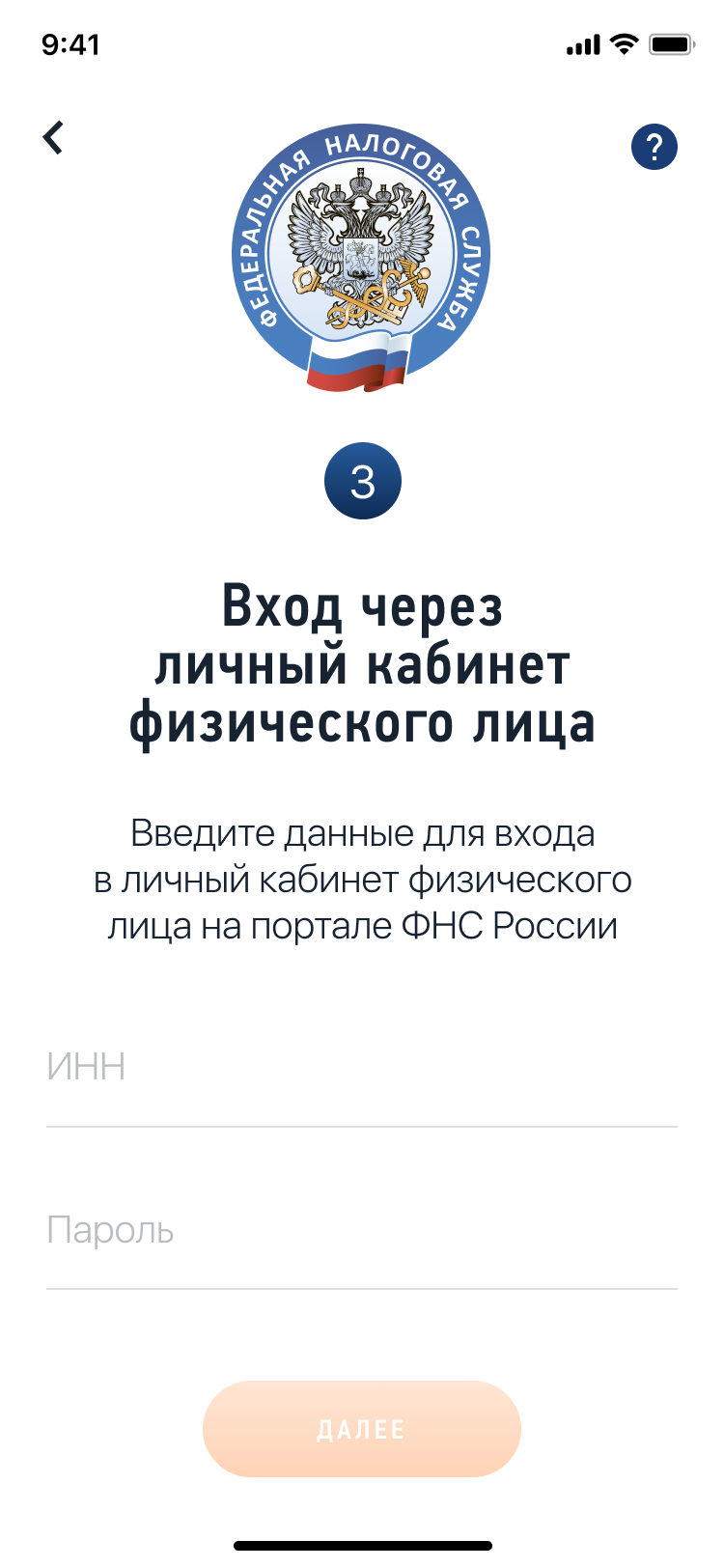
Укажите свой ИНН и тот пароль, который используете для доступа в Личный кабинет налогоплательщика физического лица.
4
Придумайте пин-код
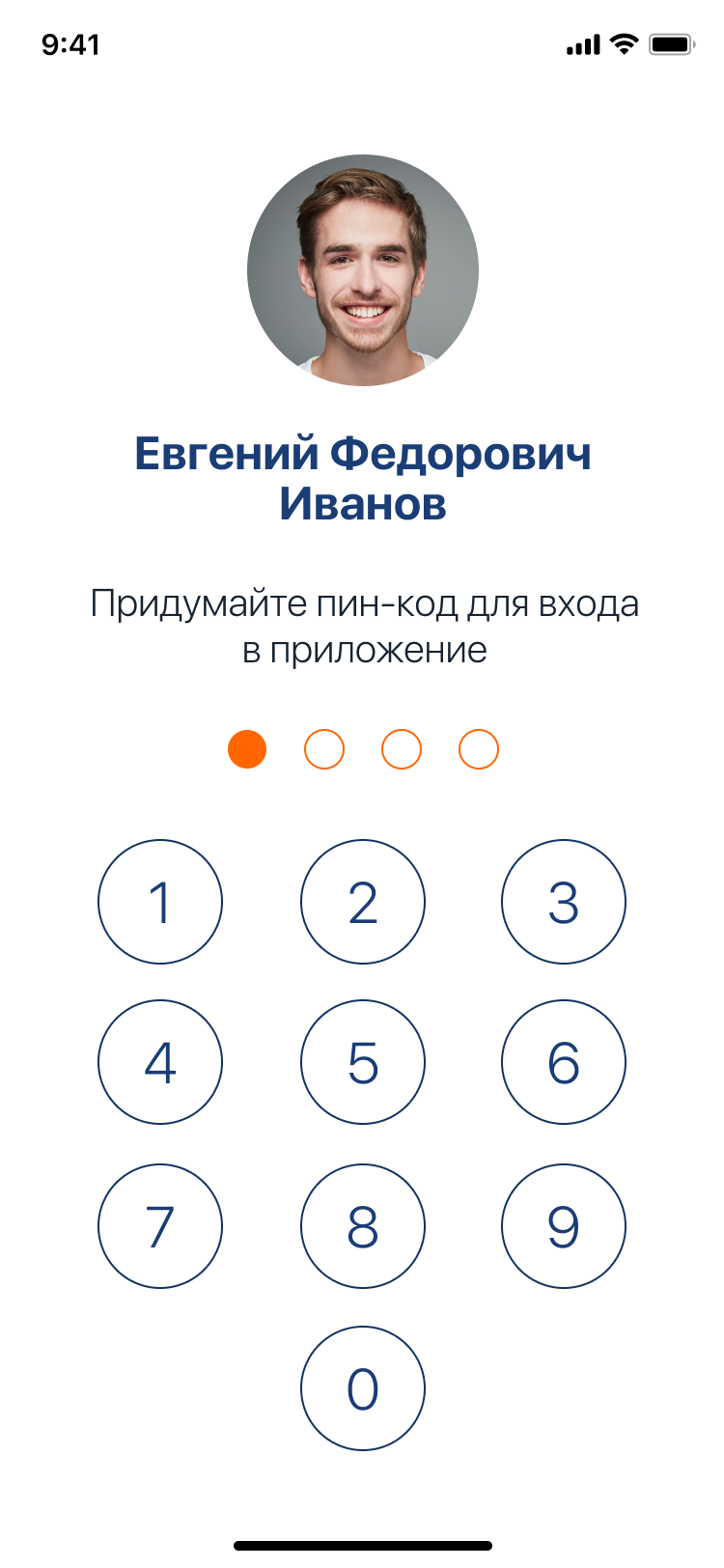
Защитите приложение пин-кодом. Потом можно настроить доступ по отпечатку пальца или Face ID. Это зависит от функций телефона.
Как пользоваться приложением
КАК ЗАРЕГИСТРИРОВАТЬСЯ ЧЕРЕЗ ПОРТАЛ ГОСУДАРСТВЕННЫХ УСЛУГ
Еще один простой вариант регистрации, для которого не понадобится паспорт и фотография. Регистрация возможна с любого устройства, даже если на нем не работает камера. Нужен номер мобильного телефона или почта, или СНИЛС и пароль для
доступа к личному кабинету портала государственных услуг. Этот тот личный кабинет, которым вы обычно пользуетесь на сайте gosuslugi.ru для того, чтобы заказать госуслуги в электронной форме, записаться на приём в ведомство, оплатить
любым электронным способом штрафы Госавтоинспекции, судебные и налоговые задолженности, госпошлины, услуги ЖКХ и другое.
1
Выберите способ регистрации
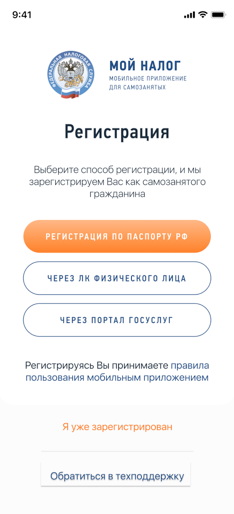
2
Введите логин и пароль от портала Госуслуг
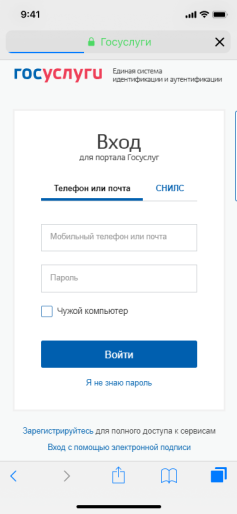
Как зарегистрироваться по паспорту
Если у вас нет доступа в Личный кабинет налогоплательщика-физического лица, для регистрации в качестве налогоплательщика налога на профессиональный доход (самозанятого) достаточно наличие паспорта. На телефоне или планшете должна работать
камера, вам нужно будет отсканировать с ее помощью фотографию и сделать селфи. Заполнять заявление не придется, приложение распознает и внесет данные автоматически.
Постарайтесь, чтобы на поверхности защитной пленки в паспорте не было световых бликов, а цифры и надписи хорошо считывались. Следите за подсказками на экране устройства.
1
Укажите номер телефона
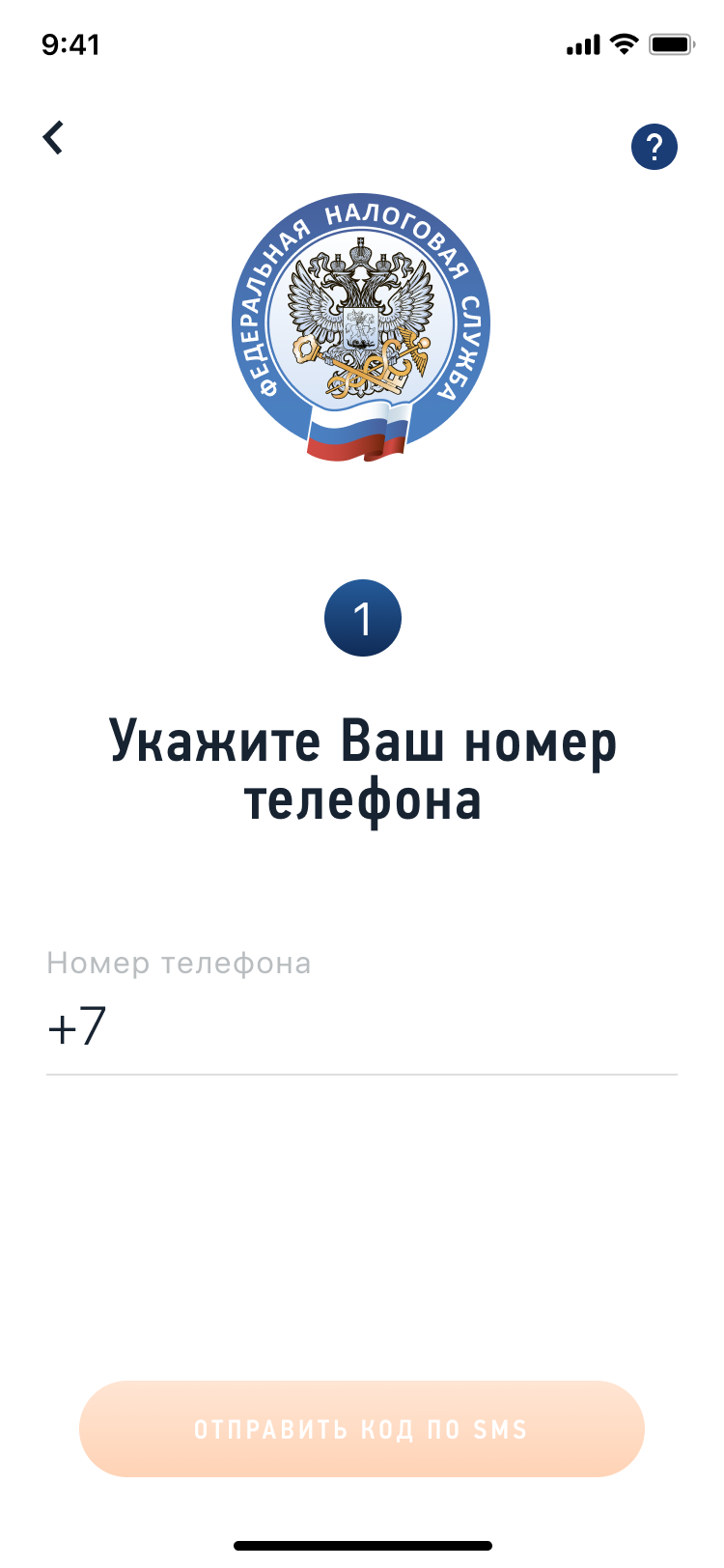
Вам придет код по смс. Он понадобится для подтверждения номера. Такая проверка защищает от регистрации без вашего ведома.
2
Выберите регион
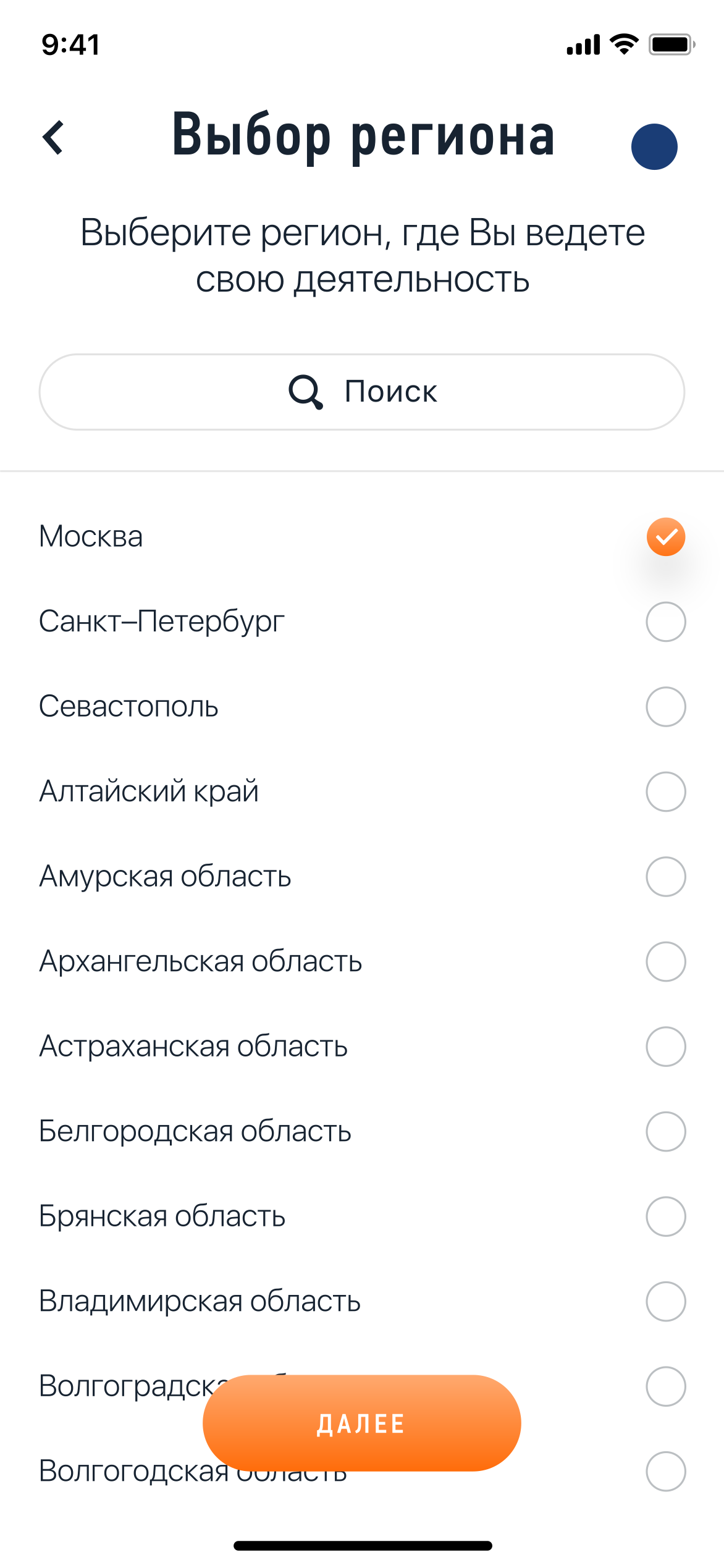
Укажите регион ведения деятельности. Он может не совпадать с местом регистрации по месту жительства.
3
Отсканируйте паспорт
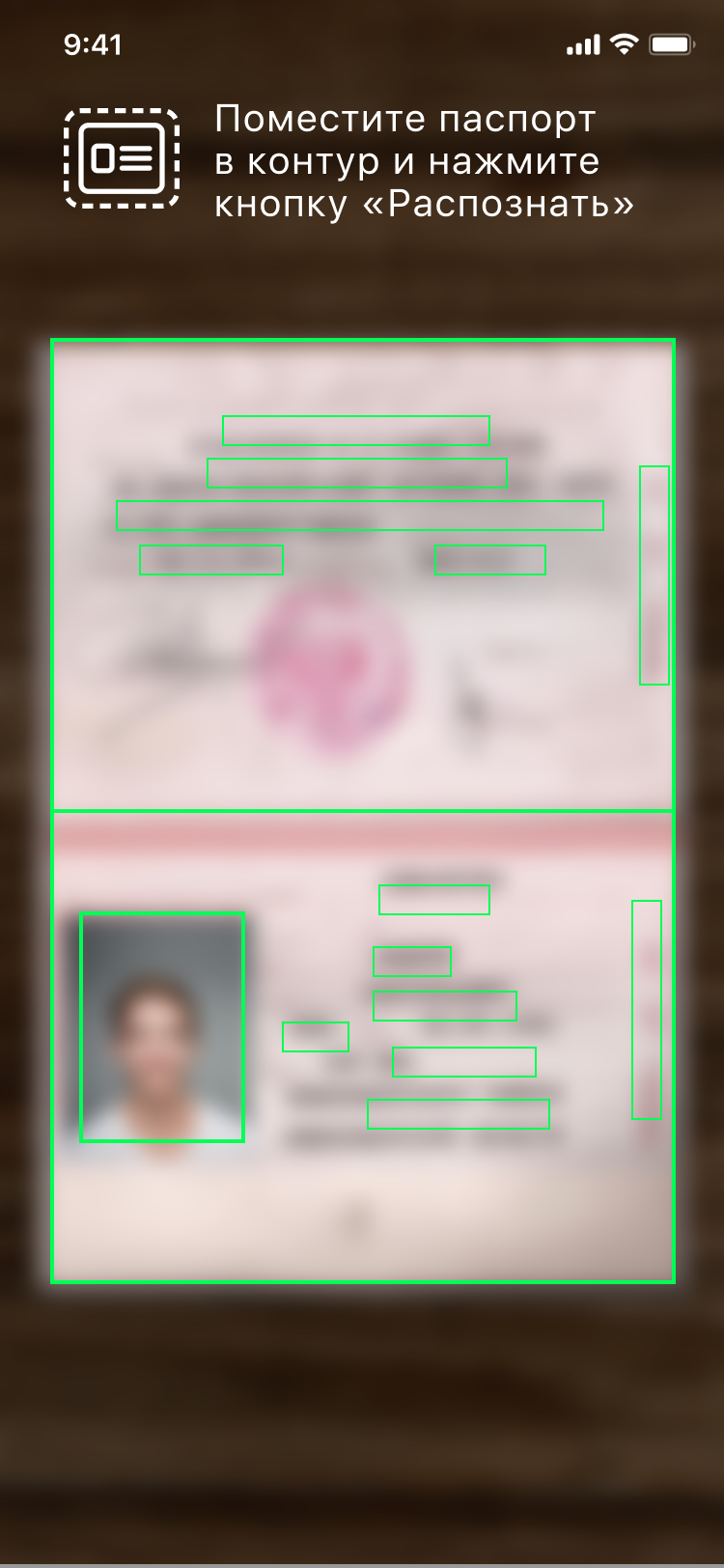
Поднесите его к камере телефона в развернутом виде. Программа распознает данные для заполнения заявления.
4
Проверьте данные
.png)
Если данные заполнятся некорректно, отсканируйте паспорт заново. Или отредактируйте информацию вручную.
5
Сфотографируйтесь
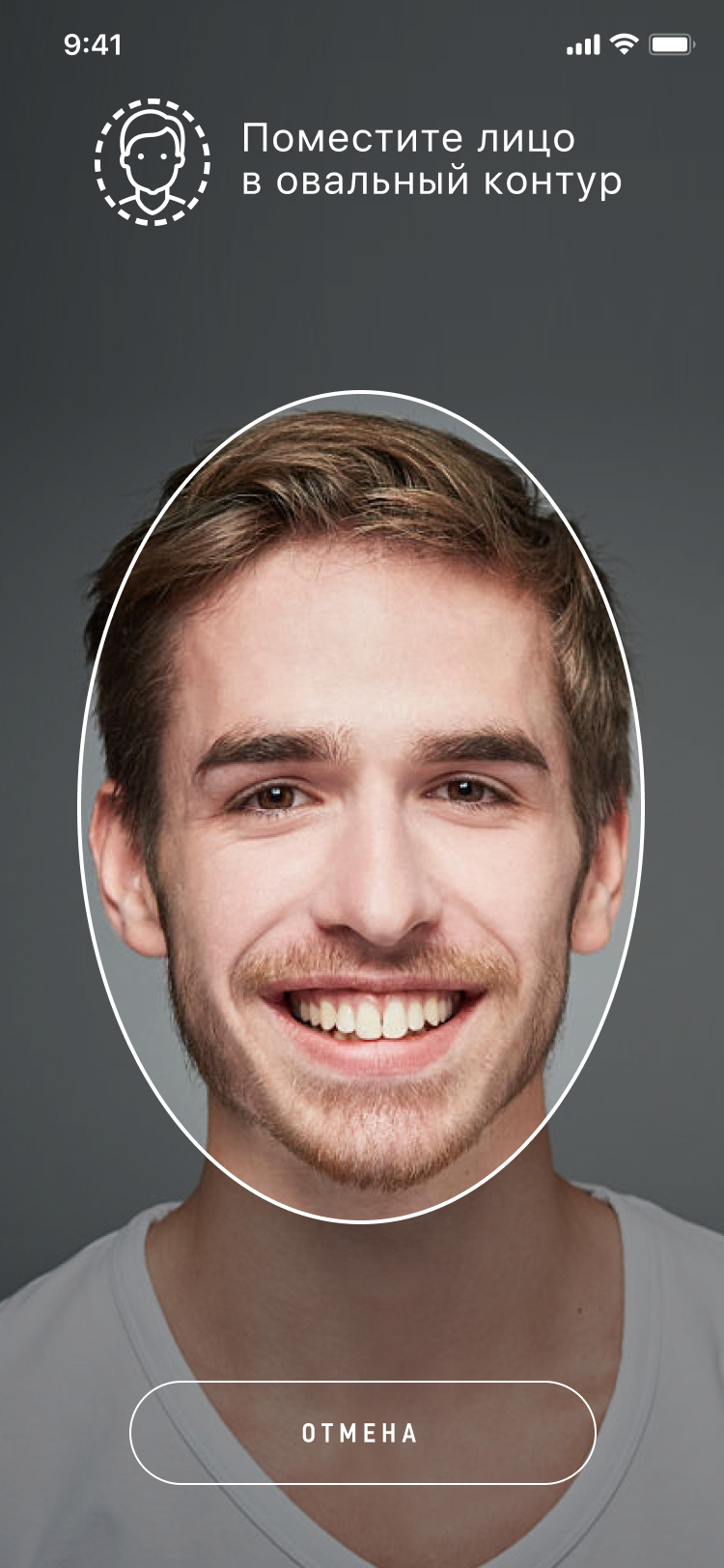
Фотографию нужно сделать на камеру телефона, с которого регистрируетесь. Произойдет сверка вашей фотографии с фото в паспорте.
6
Подтвердите регистрацию
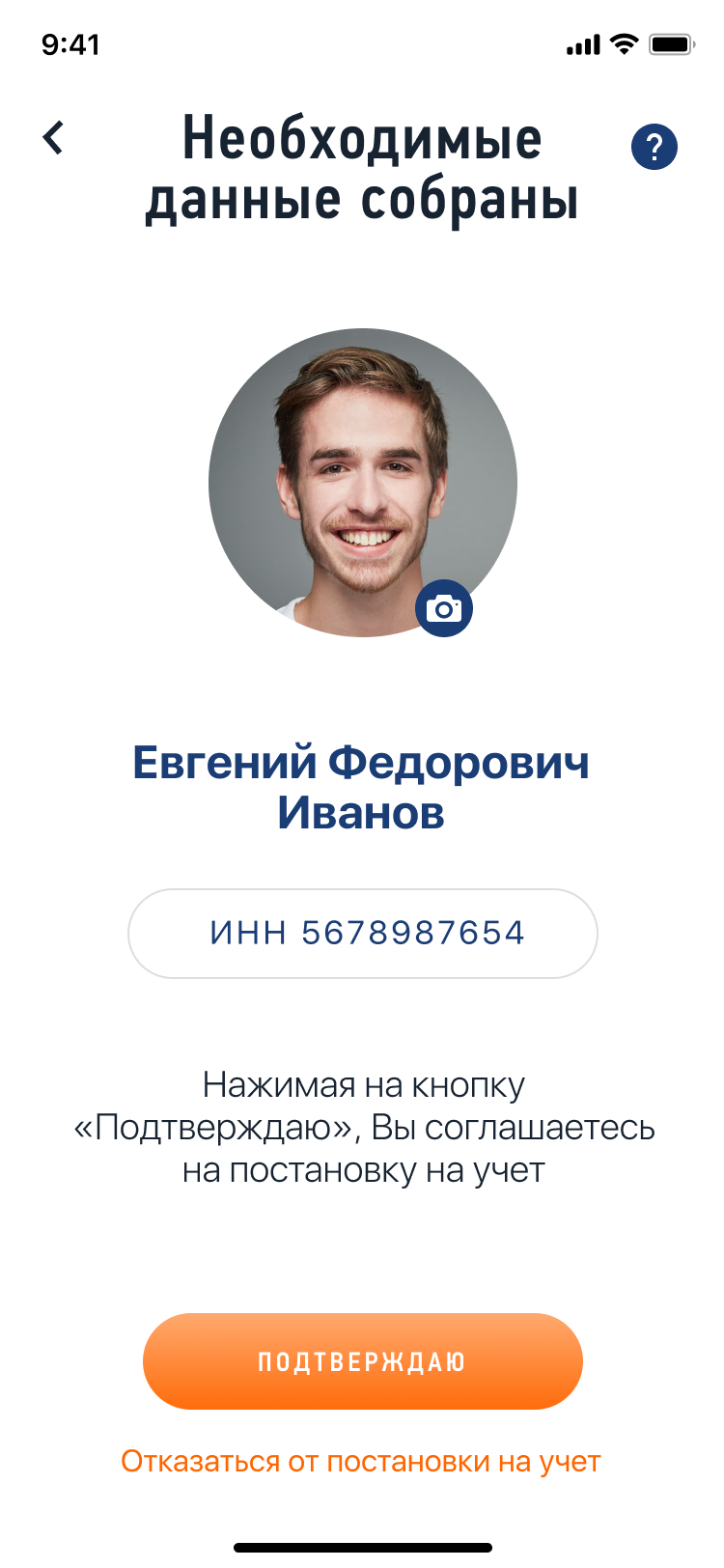
Ваше заявление для регистрации будет отправлено в налоговый орган. Регистрация может произойти сразу или в течение шести дней.
Как пользоваться приложением «Мой налог»
Это приложение — основной инструмент для взаимодействия налогоплательщиков налога на профессиональный доход (самозанятого) и налогового органа. Оно заменяет кассу и отчетность. С помощью приложения можно сформировать чек, проверить
начисления налогов и узнать о сроках уплаты.
Приложение работает бесплатно — с телефона и планшета. Также доступна веб-версия приложения «Мой налог».
Вопросы и ответы
Формируйте и отправляйте клиентам чеки
Узнайте номер телефона или электронную почту покупателя
Укажите, какую сумму и за что вы получили доход. Наименование товара или услуги может быть любым, при этом должно соответствовать фактически оказанной услуге или проданному товару.
Выберите заказчика (покупателя) — физическое или юридическое лицо. Это повлияет на ставку налога. Если продажа осуществляется юридическому лицу или ИП, необходимо указать их ИНН.
На сумму в чеке будет начислен налог. Это происходит автоматически: считать и сдавать отчеты не нужно.
Налоговые ставки
Контролируйте доходы, начисления и задолженность
В приложении есть все важные цифры, отчеты и уведомления
Можно посмотреть все выставленные чеки за любой период. Также там отображается предварительно начисленная сумма налога.
Когда налог будет начислен, в приложении появится напоминание о сроке уплаты. Если не уплатить налог до 28 числа следующего месяца, он превратится в задолженность. Об этом тоже появится уведомление в приложении. После срока уплаты
оплачивать налог придется уже с учетом пени.
Платите налог с карты или по квитанции
Карту можно привязать для быстрой и удобной оплаты налога.
Способ оплаты налога можно выбрать. Главное, чтобы начисленная сумма была уплачена не позднее 28 числа следующего месяца.
В приложении есть возможность привязки банковской карты для быстрой и удобной оплаты. После привязки вам будет доступна функция автоплатежа. Автоплатеж – ваш помощник в оплате налога. Сумма налога будет списываться с привязанной
банковской карты в автоматическом режиме. Если хотите платить по квитанции, сформируйте платежный документ, перешлите его, куда удобно, или сохраните, чтобы заплатить позднее.
Сроки начисления и уплаты
Подтверждайте доходы и регистрацию
Справки формируются в приложении
Налогоплательщики налога на профессиональный доход могут подтверждать свои доходы при получении кредита оформлении пособий и в других случаях.
В приложении формируются две справки: о регистрации в качестве самозанятого и доходах за любой период.
Справку можно отправить себе на электронную почту — в ту организацию, которая попросила предоставить такой документ. Кроме справки о постановке на учет регистрацию можно также проверить с помощью специального сервиса по адресу
https://npd.nalog.ru/check-status/. Расскажите клиентам о такой возможности: это важно для них при заключении договоров.
Ограничения по доходам
Прекратите регистрацию в любое время
Подать заявление можно через интернет
Если вы больше не хотите быть налогоплательщиком налога на профессиональный доход (самозанятым),вы можете в любой момент сняться с учета. Для этого необходимо в мобильном приложении «Мой налог» в разделе «Профиль» нажать кнопку
«Сняться с учета» и указать причину снятия с учета.
При снятии с учета выберите подходящую причину. Больше ничего делать не нужно. При этом необходимо оплатить налоги, которые вам начислили за период работы. Если сняться с учета, начисленный налог всеравно необходимо уплатить.
В любое время можно заново зарегистрироваться в качестве самозанятого. Процедура регистрации будет такой же, как и в первый раз.
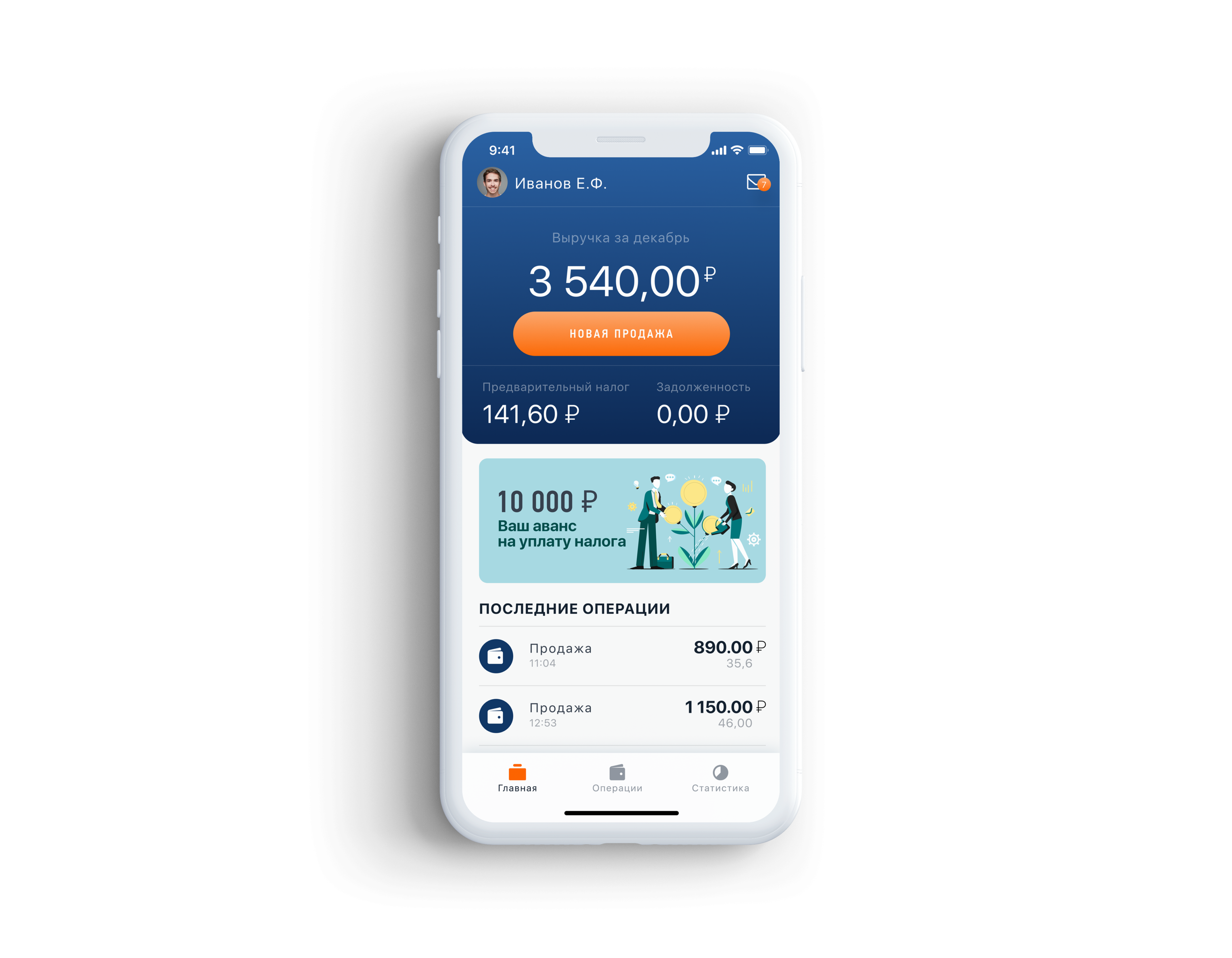
Дата публикации: 24.08.2018 06:52
Мобильные приложения, разработанные ФНС России, позволяют физическим лицам и предпринимателям решать налоговые вопросы из любой точки мира.
«Налоги ФЛ» – приложение для физического лица, позволяющее перейти на полное дистанционное взаимодействие с налоговыми органами. С его помощью можно получить актуальную информацию об объектах имущества, суммах начисленных и уплаченных налоговых платежей, задолженности по налогам. Оплатить налоги возможно через банки – партнеры ФНС России. Кроме того, приложение позволяет заполнить декларацию по форме № 3-НДФЛ в режиме онлайн и направить ее в налоговую инспекцию в электронном виде. Чтобы войти в приложение, можно воспользоваться одним из 3 способов получения доступа:
1. Получение регистрационной карты в любой налоговой инспекции на всей территории России.
2. Регистрация с помощью квалифицированной электронной подписи. Для получения такой подписи необходимо обратиться в один из аккредитованных удостоверяющих центров, список которых доступен на сайте Минсвязи РФ.
3. Регистрация с помощью Единой системы идентификации и аутентификации, которая используется на портале госуслуг.
Мобильное приложение «Личный кабинет индивидуального предпринимателя» — это полноценный интерактивный офис, который существенно упрощает взаимодействие малого и среднего бизнеса с налоговыми органами. Сервис на основе электронного документооборота предоставляет индивидуальному предпринимателю возможность получать сведения из ЕГРИП, информацию о применяемой системе и режимах налогообложения. Авторизоваться в мобильном приложении можно с помощью того же логина и пароля, что используется для входа в сервис «Личный кабинет налогоплательщика для физических лиц». Пользователи, авторизованные с помощью сертификата ключа электронной подписи получают более широкий спектр возможностей.
Приложения доступны для бесплатного скачивания в Аpp Store и Google Play.

Модуль NFC в телефоне – что это такое
Для начала немного истории, как появился этот формат бесконтактной передачи данных. Своё начало NFC берёт в 2004 году, когда три крупных гиганта на рынке мобильной электроники (Nokia, Philips и Sony) параллельно начали разработки по созданию специального чипа, который обеспечивал бы поддержку передачи данных на ближнем расстоянии. Целью работы явилось создание универсальной системы, которую можно было бы стандартизировать. Итогом совместных усилий, поскольку на определённом этапе разработок компании объединились, стали телефоны с NFC-модулем. Эта аббревиатура в оригинале звучит как Near Field Communication или ближняя бесконтактная связь (в удобном для понимания переводе).
[show/hide]
- Как работает NFC в телефоне
- Как узнать, есть ли NFC в телефоне
- Как включить NFC в телефоне
- Как пользоваться NFC в телефоне для оплаты
- Оплата при помощи Android Pay
- Использование NFC на iPhone
- Несколько слов о безопасности
- Можно ли установить NFC-чип самостоятельно при его отсутствии
- Телефоны с функцией NFC: краткий список моделей с указанием цен
- Передача файлов и информации с помощью NFC
Узнать о наличии поддержки формата NFC можно по яркому и запоминающемуся фирменному значку. Технические характеристики стандарта выражены в возможности переноса данных или осуществления сопряжения двух смартфонов при расстоянии между ними не более 10 см. К сведению! Для получения хорошего сигнала и уверенной передачи обычно требуется сближение двух устройств с поддержкой формата до расстояния 2−3 см. Формат NFC в телефоне некоторые считают ненужным, поскольку все устройства без исключения, имеющиеся на рынке, имеют модуль Bluetooth, который также применяется для обмена данными и имеет больший радиус активности. Но сравнивать эти два стандарта не совсем корректно, поскольку популярный ныне NFC обладает рядом особенностей:
- компактность модуля, встраиваемого в тело смартфона;
- формат позволяет реализовать коммуникацию между двумя гаджетами или иными пассивными объектами, наделёнными подобной функцией;
- сниженное энергопотребление;
- высокая скорость установления сопряжения, которая составляет не более 0,1−0,2 секунды;
- доступность по стоимости, что позволяет найти даже китайские бюджетные телефоны с NFC.
Как работает NFC в телефоне
Базовый принцип, который положен в основу работы данной технологии, – это обмен радиосигналом. Аналогичный метод применяется во всех беспроводных модулях. Разница между NFC и остальными заключается в расстоянии, на котором действует сигнал − ≥10 см. Изначально формат предполагался как способ расширения функционала бесконтактных карт, но благодаря широкому распространению и популярности, разработчики придумали несколько новых способов применения:
- обычный режим по считывания информации;
- эмуляция, применяемая при наделении модуля функциями платёжного инструмента или превращающая его в пропуск;
- режим P2P, посредством которого осуществляется обмен данными между двумя телефонами.
Использование чипа, который вшит в сотовый телефон, позволяет бронировать билеты, служит способом оплаты проезда или парковочного места, даёт возможность осуществлять надзорный допуск на определённую закрытую территорию. Развитие технологических процессов привело к появлению пластиковых карт, внутри которых имеется чип беспроводной связи и интегрированная антенна, что делает пластик удобным платёжным инструментом.

Одной из часто используемых функций NFC является передача информации между двумя смартфонами. При нахождении двух девайсов в непосредственной близости происходит связывание устройств под воздействием индукции магнитного поля, когда два преобразователя рамочного типа формируют образователь. Для работы модуля NFC в телефоне применяется частота 13,5 МГц. При этом скорость, с которой осуществляется обмен данными, может достигать до 400 Кбит/с. Каждый модуль может работать в двух режимах:
- Активный. В этом случае оба устройства, участвующие в сопряжении, обладают собственными источниками питания антенны, а обмен данными осуществляется в порядке очерёдности.
- Пассивный. Этот вариант предполагает использование мощностей только одного устройства, которое имеет источник для питания модуля. Пассивные метки обладают малым запасом памяти и чаще всего применяются только для считывания информации (пропуск, электронный билет).

Сам по себе модуль представляет маленький чип, который в сборе напоминает катушку индуктивности
Как узнать, есть ли NFC в телефоне
Чтобы узнать, имеется ли в конкретном телефоне поддержка данной опции, можно пойти несколькими путями. Самым простым будет при решении купить телефон с функцией NFC просто проштудировать разделы «Характеристики» в описании конкретного устройства на сайте магазина или поискать обзоры выбранного смартфона в сети. Если же устройство уже приобретено, то выяснить, поддерживает ли гаджет NFC, можно следующими способами:
- Ознакомиться с надписями на коробке. Там будет прописано наличие данной опции или изображён фирменный значок.
- Если телефон имеет съёмную заднюю крышку, можно снять её и осмотреть аккумулятор, на котором также должна присутствовать оповещающую надпись. Также можно увидеть антенну, которая представляет собой плоскую катушку. Она может быть закреплена на задней крышке.
- Зайти в настройки и перейти к пункту меню «Беспроводные сети». Если нажать на кнопку «Ещё» при наличии встроенного модуля, пользователю будут доступны действия, которые можно назначить для NFC.
- Открыть шторку уведомлений, совершив свайп от верхнего края экрана. Среди значков доступных функций поискать три заветные буквы. Там же можно быстро активировать эту опцию.

Включение функции осуществляется через меню настроек путём активации ползунка или постановкой «галочки»
Как включить NFC в телефоне
Купить телефон с NFC-модулем является половиной дела. Далее следует знать, как можно активировать модуль для совершения необходимых операций. Активировать данную опцию очень просто. Это можно сделать двумя способами:
- Зайти в настройки телефона. Перейти к пункту меню «Беспроводные сети». Далее выбрать подраздел «Ещё», где будет доступна функции NFC. Всё, что нужно сделать, − это просто активировать её.
- Вторым вариантом включения NFC является использование шторки уведомлений. В ней требуется найти нужный значок и просто тапнуть по нему. Подтверждением активации станет изменение цвета.
При наличии в смартфоне NFC-чипа для включения функции совершения обменом данных или выполнения платёжных операции потребуется активировать специальное приложение – Android Beam. Его можно найти в настройках во вкладке «Дополнительно».

Также активировать NFC можно через шторку уведомлений
Как пользоваться NFC в телефоне для оплаты
Поскольку в большинстве случаев смартфон, имеющий «на борту» модуль NFC, используется в качестве платёжного инструмента, следует знать, как правильно пользоваться этой удобной функцией.
Оплата при помощи Android Pay
Чтобы выбрать телефон в качестве основного платёжного инструмента при наличии NFC, необходимо выполнить следующие шаги:
- Скачать из PlayMarket официальное приложение Android Pay.
- Запустить его на устройстве.
- Выбрать «Сканировать карту». Сканирование происходит посредством камеры смартфона. При наличии ошибок всегда остаётся возможность ввести информацию вручную.
- На привязанный к «пластику» телефон приходит SMS с кодом подтверждения привязки.
- Приложение позволяет вносить данные сразу нескольких пластиковых карт, а пользователь при оплате просто выбирает нужную.

Посредством смартфона, оснащённого функцией NFC, можно оплачивать покупки в магазине. Можно настроить работу модуля в автоматическом режиме. Для этого необходимо выполнить следующее:
- в настройках перейти к разделу «Оплата одним касанием» и выбрать Android Pay способом оплаты по умолчанию;
- разрешить приложению автоматический запуск при загрузке системы.
Важным является наличие на терминале функции бесконтактных платежей. Также при совершении платежа есть ограничение по сумме. Если покупка по стоимости не превышает 900 рублей, то подтверждения в виде пин-кода карты не требуется. При превышении суммы от пользователя потребуется ввести PIN. Он дополнительно может быть затребован при совершении более 4 подряд оплат.
Использование NFC на iPhone
Компания из Купертино также имеет свой собственный сервис для совершения бесконтактных платежей, который называется Apple Pay. Общие принципы оплаты аналогичны способу, который реализован на Андроид смартфонах. Первым действием является привязка карты. Предварительно необходимо уточнить, поддерживает ли банк, выпустивший пластик, данную систему платежей.
Одно устройство поддерживает загрузку до 8 различных пластиковых карт, при этом совершенно неважно, дебетовый или кредитный пластик применяется для оплаты. Совершение платежей проводится путём касания терминала. Самое главное, чтобы последний имел поддержку системы PayPass. Подтверждением приёма оплаты посредством мобильного телефона является наличие соответствующего значка. Для активации встроенного кошелька на iPhone необходимо дважды нажать кнопку «Home». При осуществлении платежа палец необходимо поместить на TouchID, который будет дополнительным подтверждением оплаты со стороны пользователя.
Для Apple Pay также установлен лимит по сумме на совершение операции без ввода ПИН-кода карты. Он может различаться в зависимости от страны пребывания. На территории РФ допускается совершать оплату до 1 000 рублей без подтверждения через PIN.
Совершение платежей посредством смартфона совершенно безопасно, поскольку данные о карте не передаются третьим лицам
Несколько слов о безопасности
При оплате смартфоном вместо карты гарантируется полная безопасность транзакции. На терминале не отображаются данные карты. Любопытный увидит только последние 4 цифры и банк, выпустивший «пластик». Сам терминал не получает всех данных относительно платёжной карты. Для совершения транзакции генерируется случайный код, имеющий ограниченное время действия. Поэтому его перехват не позволит воспользоваться полученной информацией в дальнейшем.

Приобретение задней крышки с NFC-модулем является простым способом получить данную опцию при её отсутствии в телефоне
Можно ли установить NFC-чип самостоятельно при его отсутствии
Проблема самостоятельной установки становится актуальной при отсутствии подобной опции «из коробки». Существует несколько вариантов, как можно это осуществить. [table style=»table-hover»]
| Приклеивание купленного NFC-тега к задней крышке | |
| Плюсы | Минусы |
| Простота управления тэгами. | При наличии толстого чехла это физически невозможно. |
| Отсутствие расхода заряда аккумулятора. | Невозможность системе подключаться в модуль NFC. |
| Купить SD-карты с функцией NFC для телефона | |
| Плюсы | Минусы |
| Получение доступа к чипу со стороны системы. | Обязательное наличие в смартфоне слота для установки подобной карты. |
| Ограниченность производителей подобных девайсов. | |
| Замена задней крышки | |
| Плюсы | Минусы |
| Получение системой полного доступа к возможностям чипа. | Лишение гарантии. |
| Отсутствие необходимости установки дополнительных аксессуаров. | Невозможность реализации при несъёмной задней крышке. |
Телефоны с функцией NFC: краткий список моделей с указанием цен
Чтобы упростить выбор модели, имеющей предустановленный модель беспроводного обмена информацией или бесконтактных платежей, можно ознакомиться со списком, в каких телефона есть NFC. Каждая компания выпускает модели как премиум-класса, так и бюджетного сегмента, имеющие встроенную функцию. Усреднённый список, какие телефоны поддерживают NFC, приведён в табличной форме для упрощения восприятия.
| Производитель | Модель | Стоимость |
| Samsung | Galaxy A3 (2017) | 14 490 |
| Galaxy A5 (2016) | 17 990 | |
| Galaxy A5 (2017) | 18 770 | |
| Nokia | 3 | 7 900 |
| 5 | 11 000 | |
| 6 | 16 000 | |
| Sony | Xperia 5 | 41 000 |
| Huawei | P10 Lite | 12 250 |
| Honor 5C | 8 950 | |
| Honor 6X | 11 650 | |
| P20 Pro | 30 000 |
Все крупные бренды и даже китайские производители реализуют поддержку модуля NFC в большинстве своих моделей, как способ идти в ногу со временем и завоевать покупателя. Более полный перечень смартфонов, которые можно найти на полках магазинов:
- Alcatel Pop S7 7045Y
- Alcatel U5 HD и A7
- Huawei Honor 9
- Huawei Honor 6X
- Huawei Honor 5C
- Huawei P10 Lite
- Huawei Nova 2
- iPhone SE
- iPhone 8
- iPhone X
- LG G6
- LG V30
- LG Q6 и Q6+
- LG X Venture
- Lenovo P2
- Samsung Galaxy Note 8
- Sony Xperia L1
- Sony Xperia E5
- Sony Xperia XA1
- Nokia 8
- Asus ZenFone 4
- Asus ZenFone 4 Pro.
- Asus ZenFone 4 AR
- Blackview BV6000S
- Blackview BV8000 Pro
- Wileyfox Swift 2X
- HTC Desire 530
- HTC U Ultra
- HTC U11 и U11 Plus
- Google Pixel 2/2XL.
- OnePlus 5/5T.
- ZTE Nubia Z17 и Z17 mini
- Moto G5s
- AGM X2
- BlackBerry Motion и KEYone
Отдельно можно упомянуть китайских производителей, чья продукция с каждым годом приобретает всё большее распространение и набирает популярность. Один из животрепещущих вопросов – в каких телефонах Xiaomi есть NFC:
- Xiaomi Mi4 32/64Gb. Стоимость – 11 500−13 500 руб.;
- Xiaomi Mi3 64Gb. Стоимость − около 15 000 руб.;
- Xiaomi Mi5s 4/32Gb. Стоимость − около 21 000 руб.;
- Xiaomi Mi Mix 4/128Gb. Стоимость − около 29 500−35 000 руб.;
- Xiaomi Mi Mix 6/256Gb. Стоимость − около 33 000−37 000 руб.;
- Xiaomi Mi Mix 2 6/256Gb Стоимость − около 36 500 руб.
Передача файлов и информации с помощью NFC
Одной из функций, которые предлагает пользователю данный модуль, является совершение информационного обмена. Посредством программы Android Beam удаётся копировать на другой смартфон не только файлы, но также делиться ссылками, картами или контактами. Чтобы осуществить передачу, требуется первым делом активировать опцию, далее необходимо разблокировать экран и выбрать соответствующего агента для сопряжения:
- Chrome или иной браузер для передачи ссылки;
- приложение Maps − для того, чтобы поделиться маршрутом;
- Play − для отправки приложения, игры или книги;
- YouTube − чтобы передать ссылку на видео;
- контакты для отправки карточки абонента из адресной книги;
- галерея для передачи изображений и фото.
«Сплетение» телефонов с NFC позволяет передавать файлы, ссылки, маршруты или контакты. Сам процесс сопряжения заключается в максимально близком расположении двух устройств относительно друг друга, удержании нажатия на экран для начала процесса передачи и ожидании успешного завершения. Ещё раз узнать, насколько важна функция NFC в телефоне, можно из представленного ролика.
II. Использование мобильного приложения «Мой налог»
при постановке на учет в налоговых органах физического лица
в качестве налогоплательщика
5. Постановка на учет физического лица в качестве налогоплательщика осуществляется с использованием мобильного приложения «Мой налог» в порядке, определенном в Федеральном законе от 27.11.2018 N 422-ФЗ «О проведении эксперимента по установлению специального налогового режима «Налог на профессиональный доход» (далее — Федеральный закон N 422-ФЗ).
6. Для постановки на учет в налоговом органе в качестве налогоплательщика через мобильное приложение «Мой налог» на основании паспортных данных физическому лицу необходимо:
1) установить на мобильный телефон, смартфон или планшетный компьютер способами, указанными в пункте 3 настоящего Порядка, мобильное приложение «Мой налог»;
2) открыть мобильное приложение «Мой налог»;
3) ознакомиться с информацией и нажать на кнопку «Далее».
Ознакомиться с Соглашением на обработку персональных данных и Порядком использования мобильного приложения «Мой налог» и нажать на кнопку «Согласен»;
4) в разделе «Регистрация» выбрать «Регистрация по паспорту РФ»;
5) в открывшемся разделе ввести номер своего мобильного телефона и нажать на кнопку «Отправить код по СМС»;
6) в открывшемся разделе ввести код проверки из полученного смс-сообщения, направленного налоговым органом;
7) выбрать субъект Российской Федерации, на территории которого будет осуществляться деятельность, и нажать на кнопку «Далее».
В случае ведения деятельности на территории нескольких субъектов Российской Федерации для целей применения налогового режима необходимо выбрать любой субъект Российской Федерации, на территории которого ведется деятельность;
 в мобильном приложении «Мой налог» отсканировать разворот паспорта гражданина Российской Федерации (вторую и третью страницы). Недопустимо использование заранее отсканированного или электронного образа паспорта. Сведения, содержащиеся на второй и третьей странице паспорта, должны содержать машиночитаемые записи. В случае, если указанные страницы паспорта изношены или повреждены и в результате отдельные его поля не распознаны, физическое лицо может произвести ручную корректировку данных, за исключением полей, которые не подлежат корректировке;
в мобильном приложении «Мой налог» отсканировать разворот паспорта гражданина Российской Федерации (вторую и третью страницы). Недопустимо использование заранее отсканированного или электронного образа паспорта. Сведения, содержащиеся на второй и третьей странице паспорта, должны содержать машиночитаемые записи. В случае, если указанные страницы паспорта изношены или повреждены и в результате отдельные его поля не распознаны, физическое лицо может произвести ручную корректировку данных, за исключением полей, которые не подлежат корректировке;
9) сделать фотографию своего лица строго анфас без головного убора и очков. Недопустимо использование фотографии или изображения с экрана. Если в мобильном приложении «Мой налог» будет установлена низкая степень соответствия между фотографией физического лица из паспорта и сформированной фотографией указанного лица, то переход на следующий этап регистрации будет невозможен;
10) ввести персональный идентификационный номер (ПИН-код), который в последующем будет использоваться при входе в мобильное приложение «Мой налог».
7. Постановка на учет в качестве налогоплательщика через мобильное приложение «Мой налог» с использованием логина и пароля доступа к личному кабинету налогоплательщика осуществляется в следующем порядке:
1) установить на мобильный телефон, смартфон или планшетный компьютер способами, указанными в пункте 3 настоящего Порядка, мобильное приложение «Мой налог»;
2) в разделе «Регистрация» выбрать «Через ЛК физического лица»;
3) ввести в соответствующих полях мобильного приложения «Мой налог» логин (идентификационный номер налогоплательщика (ИНН)) и пароль, используемый налогоплательщиком для доступа в личный кабинет налогоплательщика;
4) произвести действия, аналогичные указанным в подпунктах 5 — 7 и 10 пункта 6 настоящего Порядка.
Логин и пароль доступа к личному кабинету налогоплательщика для постановки на учет в налоговом органе можно получить в любом налоговом органе (за исключением территориальных органов ФНС России, к функциям которых не относится взаимодействие с физическими лицами).
Постановка на учет лиц, имеющих паспорт гражданина Российской Федерации, заполненный рукописным способом, и граждан других государств — членов Евразийского экономического союза, осуществляется с использованием логина и пароля доступа к личному кабинету налогоплательщика или через кредитную организацию.
8. Постановка на учет в качестве налогоплательщика через мобильное приложение «Мой налог» с использованием логина и пароля доступа к личному кабинету на Едином портале государственных и муниципальных услуг (подтвержденной учетной записи в ЕСИА) осуществляется в следующем порядке:
1) установить на мобильный телефон, смартфон или планшетный компьютер способами, указанными в пункте 3 настоящего Порядка, мобильное приложение «Мой налог»;
2) в разделе «Регистрация» выбрать «Через портал госуслуг»;
3) ввести в соответствующих полях мобильного приложения «Мой налог» логин и пароль, используемый налогоплательщиком для доступа к личному кабинету на Едином портале государственных и муниципальных услуг;
4) произвести действия, аналогичные указанным в подпунктах 5 — 7 и 10 пункта 6 настоящего Порядка.
9. При выходе из профиля налогоплательщика и (или) при входе с другого устройства пользователь, который уже зарегистрирован в качестве налогоплательщика, может, используя мобильное приложение «Мой налог», войти в свой профиль без осуществления повторных действий по постановке на учет в качестве налогоплательщика.
Для входа в профиль в разделе «Регистрация» необходимо выбрать «Я уже зарегистрирован» и войти в аккаунт, используя один из следующих способов:
а) через портал госуслуг:
— ввести в соответствующих полях мобильного приложения «Мой налог» логин и пароль, используемый налогоплательщиком для доступа к личному кабинету на Едином портале государственных и муниципальных услуг;
б) через личный кабинет налогоплательщика:
— ввести в соответствующих полях мобильного приложения «Мой налог» логин и пароль, используемый налогоплательщиком для доступа к личному кабинету налогоплательщика;
в) по номеру телефона:
— ввести номер своего мобильного телефона и нажать на кнопку «Отправить код по СМС»;
— в открывшемся разделе ввести код проверки из полученного смс-сообщения, направленного налоговым органом.
10. Постановка на учет в качестве налогоплательщика через веб-версию приложения «Мой налог», размещенную в сети «Интернет» по адресу: https://lknpd.nalog.ru, осуществляется с помощью учетной записи, используемой налогоплательщиком для доступа в личный кабинет налогоплательщика, а также к личному кабинету на Едином портале государственных и муниципальных услуг (подтвержденной учетной записи в ЕСИА).
11. Налоговый орган при постановке на учет физического лица в качестве налогоплательщика уведомляет об этом указанное физическое лицо посредством смс-сообщения и (или) push-уведомления через мобильное приложение «Мой налог» (веб-версию приложения «Мой налог») и (или) уполномоченную кредитную организацию (в случае представления заявления о постановке на учет указанной кредитной организацией).
Налоги ФЛ

Дата обновления:06.01.2023
Последняя версия:1.49.3
Размер:64,29 Mb
Налоги ФЛ — официальное приложение для физических лиц, позволяющее контролировать денежные задолженности. Личный кабинет предоставляет подробные отчеты о начислениях, списаниях, уплаченных взносах и так далее. К учетной записи привязываются налоговые документы, а также форма для быстрой оплаты банковской картой или кошельком. В истории действий приложение Налоги ФЛ для Андроид сохраняет электронные чеки, готовые для пересылки или печати.

3.2
21,97 Mb
Россельхозбанк — официальное приложение для клиентов РСХБ, позволяющее управлять услугами, подключать опции и узнавать о новых

3.2
156,31 Mb
«ПСБ мобильный банк» – программа для клиентов российского Промсвязьбанка, позволяющая совершать финансовые операции через
Последняя версия:3.62.0
Андроид:5.0+
Возраст:14+

3
49,37 Mb
QIWI – финансовый инструмент, позволяющий выполнять платежи и переводы с любой точки земного шара. Работа с приложением
Последняя версия:4.39.0
Андроид:5.0+
Возраст:3+

3.4
12,66 Mb
AdvertApp — приложение для заработка денег на заданиях по установке программ, написании комментариев и выставлении оценок для
Последняя версия:5.0.3
Андроид:4.0.3+
Возраст:16+

3.4
94,13 Mb
Мой Билайн — полезная программа, при помощи которой можно с легкостью управлять услугами, тарифами, опциями и балансом прямо со
Последняя версия:4.71.5
Андроид:7.0+
Возраст:3+

2.6
37,99 Mb
Мокка — программа для получения займа на покупке мебели, одежды, а также электроники в сотнях магазинов. Лозунг «Аванс на твой
Последняя версия:1.1.3.4
Андроид:5.0+
Возраст:0+
Полное описание Налоги ФЛ
Функции
Основные возможности личного кабинета налогоплательщика:
- Информация о задолженностях. Суммы, сроки, вычеты и страховые взносы дублируются с официального сайта Налог ру. Пользователю доступны выписки и справки, инструменты для погашения долгов и так далее.
- Сведения об имуществе. В личном кабинете собраны недвижимость, земельные участки, транспорт налогоплательщика. По каждой позиции представлена подробная информация, стоимость, начисления. Можно подавать заявки о гибели объекта, постановке на учет по льготам через телефон.
- Обращения в ФНС. Подача заявок по разным жизненным ситуациям. Например, уточнение персональной информации, получение налоговых вычетов, заявление об изменениях в доходах, постановке на учет и так далее.
- Управление учетной записью. В настройках ЛК можно менять контактные сведения, банковские карты, просматривать чеки, задавать вопросы службе поддержки.
Преимущества и недостатки
Положительные стороны:
- Регистрация по паспортным данным или через Госуслуги.
- Подробная справка по использованию и ответы на вопросы.
- Генерация QR-кода с ИНН.
- История действий и платежей.
- Переписка с представителями службы.
Минус — периодические сбои при авторизации и восстановлении доступа к ЛК.
Налоги ФЛ присылает уведомления на Андроид о выписках и приближающихся датах платежей. Пользователь не пропустит срок оплаты и погашения задолженностей.
Скачать Налоги ФЛ на Android бесплатно
apk
Скачать Налоги ФЛ 1.49.3
Android 5.0+ arm64-v8a, armeabi, mips, x86, x86_64 RU
Скачано: 100
64.29 Mb
Возможные угрозы: 0
Последняя проверка: 06 января 2023, 22:15
Файл проверен на наличие вирусов с помощью сервиса Virustotal.
USE_BIOMETRIC — использование поддерживаемые устройством биометрические модальности.
USE_FINGERPRINT — использование оборудования для работы с отпечатками пальцев.
INTERNET — открытие сетевых сокетов.
WRITE_EXTERNAL_STORAGE — запись на карту памяти.
VIBRATE — управление функцией вибросигнала.
READ_EXTERNAL_STORAGE — чтение из внешнего хранилища.
WAKE_LOCK — предотвращение переключения устройства в спящий режим.
RECEIVE_BOOT_COMPLETED — получение широковещательных сообщений после завершения загрузки системы.
CAMERA — доступ к устройству камеры.
ACCESS_FINE_LOCATION — точное местоположение.
WRITE_CALENDAR — добавление записей в календарь.
READ_CALENDAR — чтение данных календаря пользователя.
ACCESS_NETWORK_STATE — просмотр состояния сетевых подключений.
ACCESS_COARSE_LOCATION — примерное местоположение.
ACCESS_WIFI_STATE — просмотр подключений wi-fi.
Сейчас также скачивают

3
16,83 Mb
«VPN Россия» – прокси-сервер, используемый для обеспечения пользователям возможности сохранять анонимность и приватность. С
Последняя версия:1.154
Андроид:4.4+
Возраст:3+

3.7
34,92 Mb
OK Live – приложение, позволяющее пользователям делиться интересными событиями из жизни с друзьями, знакомыми и случайными людьми
Последняя версия:1.6.45
Андроид:6.0+
Возраст:12+

2.8
82,81 Mb
Tor Browser — веб-обозреватель для мобильных платформ, обеспечивающий конфиденциальность в Сети и позволяющий посещать
Последняя версия:102.2.1
Андроид:5.0+
Возраст:3+

3
98,45 Mb
БКС Мир инвестиций — приложение для покупки и продажи ценных бумаг, валют, золота, получения дивидендов. Одновременно является
Последняя версия:4.96.3.10780
Андроид:6.0+
Возраст:0+

3.7
7,72 Mb
«Карманный тюнер для укулеле» — приложение для настройки музыкальных инструментов. Интерфейс разработан для гавайской гитары,
Последняя версия:1.6.2
Андроид:5.0+
Возраст:3+

3.5
9,92 Mb
ASTRO File Manager — файловый менеджер, предназначенный для управления документами, хранящимися во внутреннем накопителе
Последняя версия:8.11.0
Андроид:6.0+
Возраст:3+

3.7
7,13 Mb
CХ Проводник — приложение для ручного управления файлами на накопителе телефона или карте памяти. Автоматически собирает
Последняя версия:1.9.6
Андроид:5.0+
Возраст:3+

3
49,37 Mb
QIWI – финансовый инструмент, позволяющий выполнять платежи и переводы с любой точки земного шара. Работа с приложением
Последняя версия:4.39.0
Андроид:5.0+
Возраст:3+
Оплатить налоги онлайн теперь можно с помощью смартфона — ФНС выпустила официальное мобильное приложение

В минувшую пятницу Федеральная налоговая служба России распространила официальный пресс-релиз о новой возможности для оплаты налогов физлицами в России — при помощи мобильного приложения на смартфоне. Как оплатить налоги онлайн с помощью смартфона, какие ещё есть возможности у приложения, на какие устройства можно установить приложение от ФНС.
Как и на каких устройствах можно оплатить налоги новым способом
Новое мобильное приложение, выпущенное ФНС в 2018 году, позволяет налогоплательщику — физическому лицу оплатить налоги и уточнить перечень имущества, за которое начисляются налоги (а также имущество, уже снятое с учёта). Кроме того, приложение даёт возможность направить типовые обращения в ФНС по различным жизненным ситуациям, а также найти инспекцию, к которой вы прикреплены по адресу регистрации.
Приложение доступно для пользователей смартфонов на двух самых популярных мобильных ОС: Android и iOS. Найти его в магазине приложений можно под названием “Налоги ФЛ”.
Прямые ссылки для скачивания приложения:
- для устройств на iOS,
- для устройств на Android.
Для входа в приложение используется полученный в налоговой инспекции пароль к личному кабинету на сайте ФНС, либо аккаунт на “Госуслугах”. Первые пользователи Android-версии приложения, которые тестировали его ещё до официального анонса ФНС, сообщают в комментариях в магазине Google Play о проблемах с авторизацией. Редакции нашего сайта 19 марта 2018 года удалось успешно войти в приложение и убедиться в его работоспособности и правильности отображаемых в приложении данных. По всей видимости, временные технические сложности были решены.
Напоминаем также, что на сайте ФНС действует обновлённый личный кабинет налогоплательщика. По информации налоговой службы, с ноября 2017 года, когда функционал кабинета был обновлён, налогоплательщики успели посетить его более 1,5 миллионов раз.
Понравился материал? Расскажите о нём друзьям!
Содержание
- 0.1 Личные кабинеты для физических лиц
- 1 Возможности
- 2 Доступ к приложению
- 3 Установка и вход
- 4 Отзывы
- 5 Вход в личный кабинет налогоплательщика – физического лица
- 6 Регистрация в личном кабинете налоговой на nalog.ru
- 6.1 Как регистрироваться в личном кабинете налогоплательщика
- 6.2 Регистрация с посещением налоговой инспекции
- 6.3 Регистрация с использованием квалифицированной электронной подписи
- 7 Демо-доступ в кабинет налогоплательщика для физических лиц
- 8 Вход в личный кабинет налогоплательщика для физических лиц на сайте ФНС nalog.ru
- 8.1 Войти в личный кабинет ФНС по логину и паролю
- 8.2 Как и где получить пароль от ЛК налогоплательщика
- 8.3 Можно ли получить логин и пароль по электронной почте
- 8.4 Вход в личный кабинет через Госуслуги
- 8.5 Войти в кабинет налогоплательщика по сертификату подписи
- 8.6 Как восстановить пароль от Личного кабинета
- 9 Мобильное приложение для физических лиц
- 10 Узнать свою задолженность в личном кабинете
- 10.1 Узнать задолженность по ИНН
- 10.2 Узнать свою задолженность по фамилии
- 11 Оплата налогов через личный кабинет налогоплательщика
- 12 Получение налогового вычета через личный кабинет ФНС
- 13 Другие возможности личного кабинета
- 13.1 Определение реквизитов ИФНС (налоговой)
- 13.2 Как узнать свой ИНН
- 13.3 Записаться на прием в налоговую инспекцию
- 14 Телефон горячей линии Федеральной налоговой службы
- 14.1 Видео инструкция — Личный кабинет налогоплательщика для физических лиц
Инспекция налоговиков федеральных органов постаралась для своих налогоплательщиков. Теперь они могут в режиме онлайн иметь свои личные кабинеты на сайте налоговой lkfl.nalog.ru.
Получите квалифицированную помощь прямо сейчас! Наши адвокаты проконсультируют вас по любым вопросам.
- Сдачей деклараций.
- Быть информированным по налогообложению.
- Переписываться с инспекторами.
Личные кабинеты для физических лиц
Чтобы официально оформиться, посетите любое налоговое учреждение с паспортом.
Когда ваши данные проверят, у вас на руках появится регистрационная карта.
- логину;
- первичному паролю;
- дате регистрации;
- персональным данным.
Вы получите памятку. Руководствуясь рекомендациями, на налоговом ресурсе нужно найти правый верхний угол с опцией «входа в личный кабинет». Заполняете, что предлагает система заполнить. Не забудьте за новый пароль с электронной почтой.
Совет: Выбирайте сложный пароль.
Если хотите, заходите в свой личный кабинет, используя квалифицированную электронную подпись. Для этого на ваш е-мэйл придет ссылка. Пройдете по ней, чтобы получить сертификат ключа проверки электронных подписей.
Такие процедуры проводятся быстро, но они важны для отправки документов. Его выдает удостоверяющий центр с аккредитацией Минком связи России. Хранить его можно на: жестком диске, USB – ключе, универсальной электронной карте или смарт – карте.
- контролируются бюджетные оплаты;
- доступны для скачивания программы деклараций с соответствующими формами;
- отслеживаются камеральные проверки форм3-НДФЛ;
- доступ обращения к инспекторам;
- возможность оплаты налоговых задолженностей, платежек, формирование документов.
Российское правительство идёт на встречу своим налогоплательщикам и создаёт мобильное приложение ФНС, через которое можно оплатить налоги. Сервис под названием “ Налоги ФЛ ” для физических лиц можно скачать владельцам мобильных телефонов на базе Android и iOS в соответствующих онлайн магазинах Google Play и App Store. Помимо прочего, также доступно аналогичное мобильное приложение для индивидуальных предпринимателей.
Как сообщает источник ФНС, мобильное приложение “Личный кабинет налогоплательщика для физических лиц» сделано на базе одноимённой web-версии, и в нём есть возможность не только оплатить налоги, но и посмотреть задолженность по ним, а также увидеть список своего имущества, проверить кассовый чек и многое другое, чем располагает полноценный интернет-сервис.
Теперь по порядку!
Возможности
После внесения вами персональной информации о себе и имеющихся документах, а также реквизитах банковской карты, вам будут доступны следующие операции:
- получать информацию о начисленных и уплаченных налогах
- получать информации о наличии задолженности
- просматривать сведения об объектах имущества и страховых взносов
- просмотр налоговых документов
- просмотр профиля пользователя
- быстрая и простая оплата налогов
- проверка кассового чека
Доступ к приложению
Зайти в приложение “Налоги ФЛ” можно двумя способами:
С помощью пароля полученного при создании личного кабинета в nalog.ru
При помощи данных при регистрации на Госуслугах
Как зарегистрироваться и зайти в личный кабинет налоговой службы и начать им пользоваться подробно описано в этой статье. После того, как вы получите логин и пароль от ЛК ФНС, вы спокойно можете заходит в мобильное приложение. Если у вас нет учётной записи на портале Федеральной налоговой службы, то для входа подойдут логин и пароль от Госуслуг, которые также возможно получить только после регистрации.
Установка и вход
После того, как вы раздобыли необходимые данные для того, чтобы пользоваться мобильным приложением ФНС, нужно его скачать. В независимости какая у вас платформа операционной системы, идём в магазин своего телефона и в строке поиска вбиваем “ Налоги ФЛ ” и скачиваем его на свой девайс.

При первом запуске, после скачивания и установки мобильного приложения, вы увидите следующие заставки.

Ознакомившись с ними, сервис предложит вам произвести вход в личный кабинет налогоплательщика. Вспоминаем пункт из статьи выше про доступ к приложению и выбираем какой способ предпочтительней вам использовать для авторизации. На всякий случай, ниже под формами войти, располагается краткая информация “как получить пароль”.
Если у вас учётная запись на портале ФНС выбираем “ войти с ИНН и паролем ” и соответственно вводим их.
Во втором случае, через портал Госуслуг, вам будет предложено на выбор войти с номером телефона, электронной почты или при помощи номера страхового свидетельства — СНИЛС .
Как только вы зайдёте, для корректной работы приложения и сбора информации по вашей личности и налоговой истории, вам необходимо предоставить права доступа для налоговой инспекции (точнее для системы). На основании этого вы будете получать уведомления о налогах и задолженностях.
Если авторизация пройдёт нормально вы сразу попадёте в личный кабинет налогоплательщика, если же нет, то увидите окно с ошибкой, как на последней картинке ниже, где будет описана причина невозможности входа и использования сервиса. В данном случае это ошибка авторизации. Чтобы это исправить, нужно подтвердить вашу личность, сопоставив с паспортными данными, которые вы ввели при регистрации, а для этого просто посетите ближайший центр обслуживания.
Отзывы
По поводу входа в личный кабинет через приложение ФНС и дальнейшей работы в нём мнения расходятся. У кого-то получается зайти даже через учётную запись на Госуслугах и всё прекрасно работает, а у кого-то проблемы на стадии авторизации.

Скорее всего приложение ещё сырое и нестабильность работы может зависеть от конкретного телефона и вашей операционной системы, поэтому если у вас что-то не получается, то это не значит что изъян с вашей стороны, поэтому стоит подождать и разработчики отталкиваясь от ваших отзывов, пожеланий и оценок смогут устранить недостатки и настроить приложение должным образом.
Так что пишите, жалуйтесь и оставляйте свои комментарии!
Сайт nalog.ru предоставляет налогоплательщикам возможность произвести онлайн оплату налогов, узнать задолженность по счетам или же ознакомиться с имеющейся переплатой.
Теперь, для того чтобы оплатить тот или иной налог, гражданину не обязательно посещать налоговую, все можно осуществить через свой личный кабинет. Достаточно лишь пройти регистрацию.
 Личный кабинет Налогоплательщика
Личный кабинет Налогоплательщика
Вход в личный кабинет налогоплательщика – физического лица
Если у вас уже имеется логин и пароль от личного кабинета, то вам остается только зайти на сайт.
кликнуть на графу «Личный кабинет — Войти» и ввести требуемые данные. После того, как вы введете все данные и осуществите вход, можно приняться за решение интересующего вас вопроса.

Регистрация в личном кабинете налоговой на nalog.ru
Для того чтобы осуществить регистрацию в личном кабинете на официальном портале налоговой организации потребуется ввести свои достоверные данные в анкету.

Также вам потребуется электронная почта, ведь именно она будет служить вашим логином для входа. Через электронную почту пользователь должен подтвердить активацию и подлинность своего профиля.
Как регистрироваться в личном кабинете налогоплательщика
Осуществить регистрацию и авторизацию в личном кабинете налогоплательщика возможно несколькими вариантами:

- Регистрация в налоговой при помощи специалиста, но для этого нужно прийти непосредственно в саму налоговую инспекцию.
- Легальная онлайн регистрация с применением личной электронной почты.
- Вход в личный кабинет налоговой через аккаунт сервиса Госуслуги.
Регистрация с посещением налоговой инспекции
Налогоплательщик (только физическое лицо) может осуществить регистрацию в личном кабинете в любом ближайшем отделении ФНС.

Для того чтобы сотрудник-специалист налоговой, смог произвести регистрацию физического лица в личном кабинете, гражданин обязан предоставить специалисту свой паспорт или же любой иной документ удостоверяющий личность.
После проверки полученных данный, сотрудник налоговой выдаст вам регистрационную карту, в которой будет указан логин и пароль от личного кабинета.
Регистрация с использованием квалифицированной электронной подписи
Доступ к личному кабинету в ФНС можно получить и самостоятельно, в онлайн режиме с помощью квалифицированной электронной подписи. Для этого нужно ввести в сервис все личные данные самостоятельно. Далее при помощи электронной почты подтвердить создание профиля. В дальнейшем, для входа следует использовать логин и пароль или же электронную почту и пароль.
Демо-доступ в кабинет налогоплательщика для физических лиц
Разработчика сайта lkfl.nalog.ru предусмотрели для налогоплательщиков пробную версию личного кабинета (демо-версия). Данная функция разработана для того, чтобы налогоплательщик мог предварительно ознакомиться с личным кабинетом налоговой организации.

Для того чтобы запустить пробную версию личного кабинета достаточно в поле логина ввести 12 нулей (000000000000), а вместо пароля указать любой набор символов. Перед вами откроется профиль несуществующего человека, но со всеми активными разделами.
Вход в личный кабинет налогоплательщика для физических лиц на сайте ФНС nalog.ru

Для того чтобы попасть в личный кабинет налогоплательщика на сайте налоговой, первым делом, следует перейти по официальной ссылке —
Теперь требуется ввести своей логин и пароль, полученные в ИФНС, полученные по электронной почте или по аккаунту Госуслуг.
Войти в личный кабинет ФНС по логину и паролю

Самым распространенным способом авторизации в личном кабинете является вход по логину и паролю. Эти данные гражданин получает от инспектора в виде записей на карте.
Для входа в ЛК, налогоплательщику следует ввести свой уникальный идентификационный номер и пароль, далее кликнуть на клавишу войти.
Как и где получить пароль от ЛК налогоплательщика
Для того, чтобы заполучить личный пароль от личного кабинета на сайте , нужно обратиться в ближайшую налоговую инспекцию, независимо от вашего места регистрации.

Для получения пароля нужно предоставить работнику налоговой паспорт или иной документ удостоверяющий личность.
Можно ли получить логин и пароль по электронной почте
Приобрести пароль от личного кабинета ФНС по электронной почте нельзя. Но вы можете при помощи своей электронной почты произвести регистрацию и подтверждение профиля.
Вход в личный кабинет через Госуслуги
Если вы желаете зайти на портал налогов через профиль Госуслуг, то на стартовой странице нужно выбрать графу «Вход через портал Госуслуги».

Вход осуществляется через защищенный сайт esia.gosuslugi.ru . Вводим логин и пароль от Госуслуг и кликаем на «Войти».
Войти в кабинет налогоплательщика по сертификату подписи
Осуществить вход в личный профиль налоговой можно и при помощи электронной подписи. Её обычно получают в инспекции ФНС, а храниться подпись должна на любом электронном носителе (флешка, диск).

Только для данного входа на вашем компьютере должна быть установлена специализированная программа (криптопровайдер) CryptoPro CSP начиная с версии 3,6.
Как восстановить пароль от Личного кабинета
В случае, если вдруг вы забыли или потеряли пароль от сайта nalog.ru, то его можно восстановить. При осуществлении процедуры по восстановлению пароля, первым делом нужно выбрать ссылку «Забыли пароль?».

В появившемся окне следует заполнить три обязательных поля: ИНН, электронная почта и контрольное слово.
Если же в вашем профиле изначально не было указано контрольное слово, то данный способ восстановления пароля не подойдет. Придется обращаться напрямую к специалистам из налоговой.
Мобильное приложение для физических лиц
Скачать приложение Личный кабинет налогоплательщика для физических лиц можно по ссылке.
Узнать свою задолженность в личном кабинете
Личный кабинет налогоплательщика позволяет своим клиентам узнать какая задолженность или переплата имеется по ИНН или фамилии физического лица.

Для того чтобы узнать подобную информацию достаточно выбрать пункт в меню «Переплата/Задолженность». В этой вкладке можно узнать не только сумму, но и уточнить вид налога (на землю, на недвижимость или автомобиль).
Узнать задолженность по ИНН
Задолженность по ИНН является конфиденциальной информацией, поэтому узнать её в онлайн режиме можно только через личный кабинет ФНС. Для того чтобы узнать свою задолженность по ИНН следует посетить сайт nalog.ru
Узнать свою задолженность по фамилии

Для того, чтобы узнать свою задолженность по фамилии, нужно зайти в личный кабинет налогоплательщика и указать достоверные паспортные данные. Если все данные уже имеются, то следует посетить раздел Переплата и задолженность.
Оплата налогов через личный кабинет налогоплательщика
Для того чтобы осуществить оплату налогов через личный кабинет сайта ФНС, нужно осуществить несколько действий:

- Заходим в вкладку Переплата/Задолженность.
- Внизу справа находим и кликаем на клавишу «Оплатить задолженность».
- В новом окне ставим галочки напротив тех налогов, которые желаем оплатить. Далее кликаем на «Сформировать платежные документы» и подготавливаем документы для печатной версии.
- Теперь самое время приступить к оплате, выбираем кнопку «онлайн-оплата» и выбираем карту, с которой будет осуществлено списание средств.
Получение налогового вычета через личный кабинет ФНС
При помощи личного кабинета в lkfl.nalog.ru можно заняться вопросом социальных выплат. Данный вопрос поднимается при оплате лечения или приобретении недвижимости.
Сайт ФНС может выдать справку 3-НДФЛ. Для этого нужно в личном кабинете выбрать раздел «Налог на доходы ФЛ», а далее «Декларация по форме 3-НДФЛ».

Для того, чтобы документ вступил в силу, его нужно заверить. Функция электронной подписи тоже имеется в личном кабинете ФНС. Настройки – профиль – получение сертификата электронной подписи.

Другие возможности личного кабинета
Личный кабинет налогоплательщика дает доступ физическому лицу к следующим налоговым сервисам:

- Получение информации о зарегистрированном на гражданине имуществе (недвижимость, авто).
- Ознакомление с оплаченными налогами.
- Контроль количества имеющихся задолженностей и переплат.
- Печать квитанций и документов.
- Оплата образовавшихся задолженностей в онлайн режиме.
- Получение документов и справок заверенных электронной подписью.
- Удаленное обращение к специалистам налоговой службы.
Определение реквизитов ИФНС (налоговой)
Налогоплательщик, зарегистрированный в личном кабинете налоговой может также в онлайн режиме получить реквизиты конкретной ИФНС.

Для этого нужно в окне «Определение реквизитов ИФНС» ввести следующие данные:
- вид лица налогоплательщика (физическое),
- адрес и код ИФНС (последние два выбираются из списка).
Как узнать свой ИНН
ИНН гражданин Российской Федерации может получить сразу же после рождения. В настоящий момент он представляет собой лист формата А4, на котором указан индивидуальный двенадцатизначный код.

Данный документ заказывается и получается в ИФНС (инспекция федеральной налоговой службы), по месту регистрации. В дальнейшем, этот документ не обновляется и меняется, даже в случае его утери код остается прежним.
Чтобы узнать свой ИНН через сервис, необходимо в соответствующих полях заполнить личную информацию. Обязательными для заполнения полями являются:
- Ф.И.О.
- Дата рождения
- Информация о документе, удостоверяющем вашу личность.
Записаться на прием в налоговую инспекцию
Если вдруг вам понадобилась помощь специалиста в налоговой инстанции, но вы не хотите понапрасну тратить свое время на очередь, то личный кабинет ФНС окажется для вас настоящей находкой.

Записаться в очередь на прием к специалисту можно в онлайн режиме. Для записи в очередь нужно посетить страницу «Онлайн запись в инспекцию» и ввести личную информацию.
Телефон горячей линии Федеральной налоговой службы
Связаться с налоговым инспектором можно и по бесплатной горячей линии по единому номеру: 8 800-222-22-22.
Специалист может оказать любую помощь, которая связана с использованием личного кабинета (документы, декларации, оплата и прочее).


